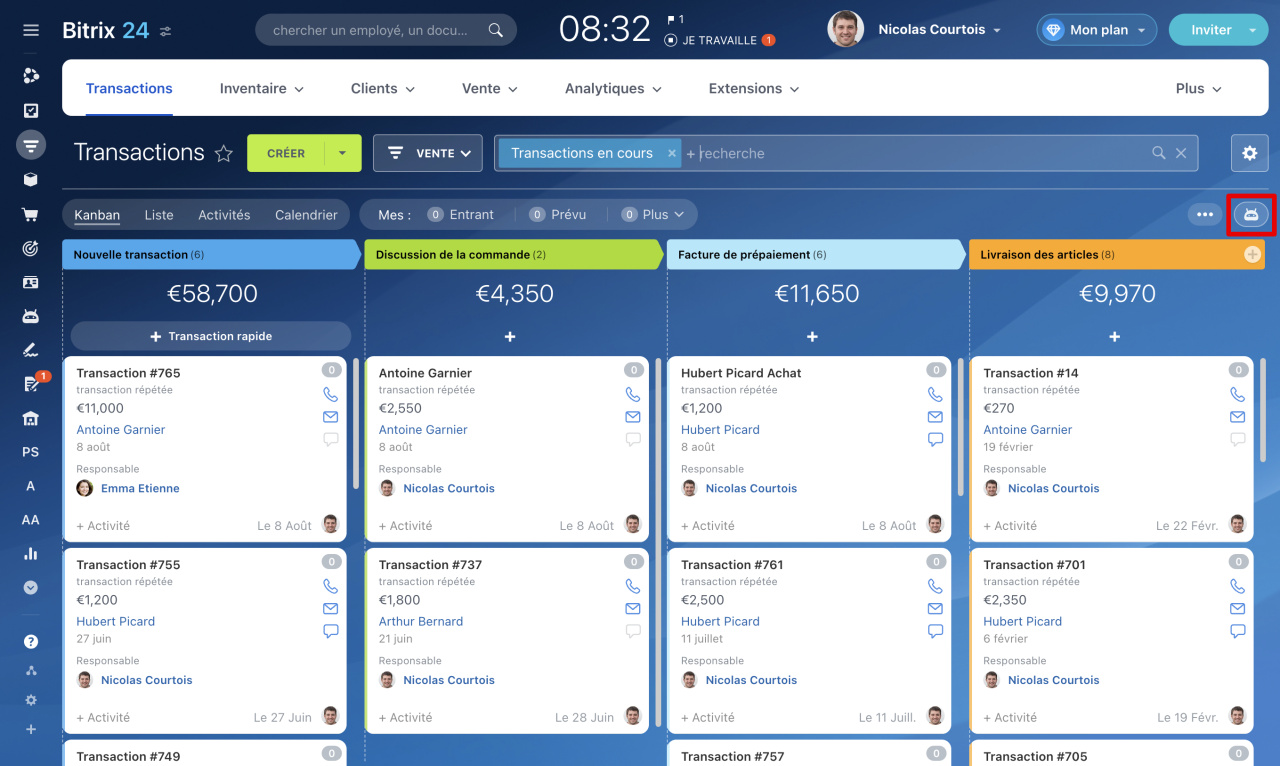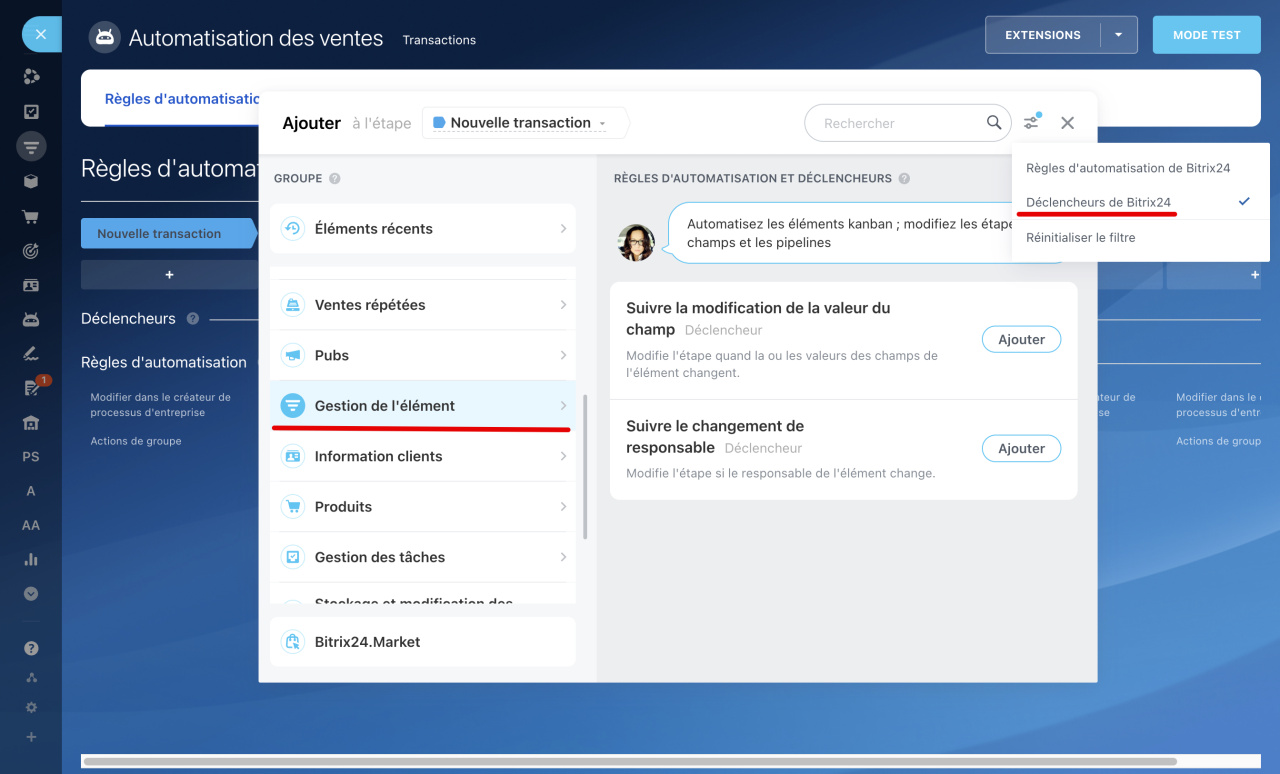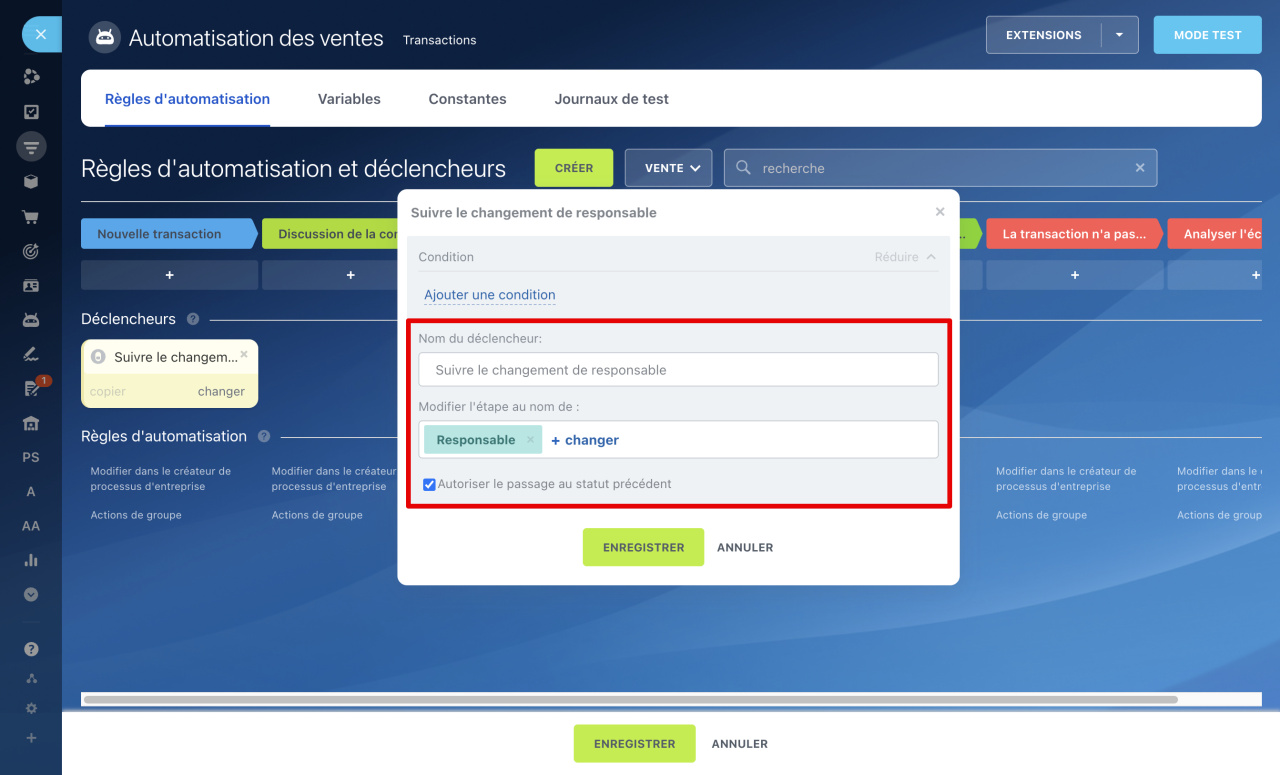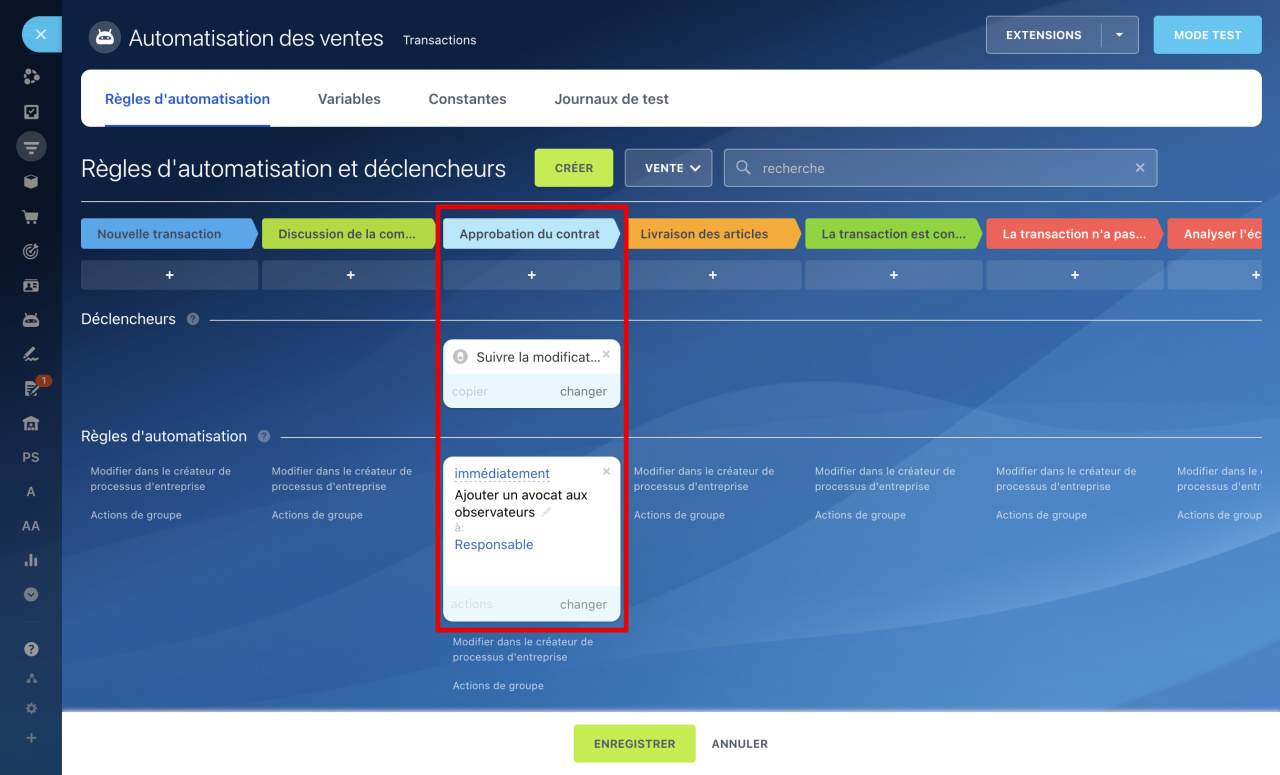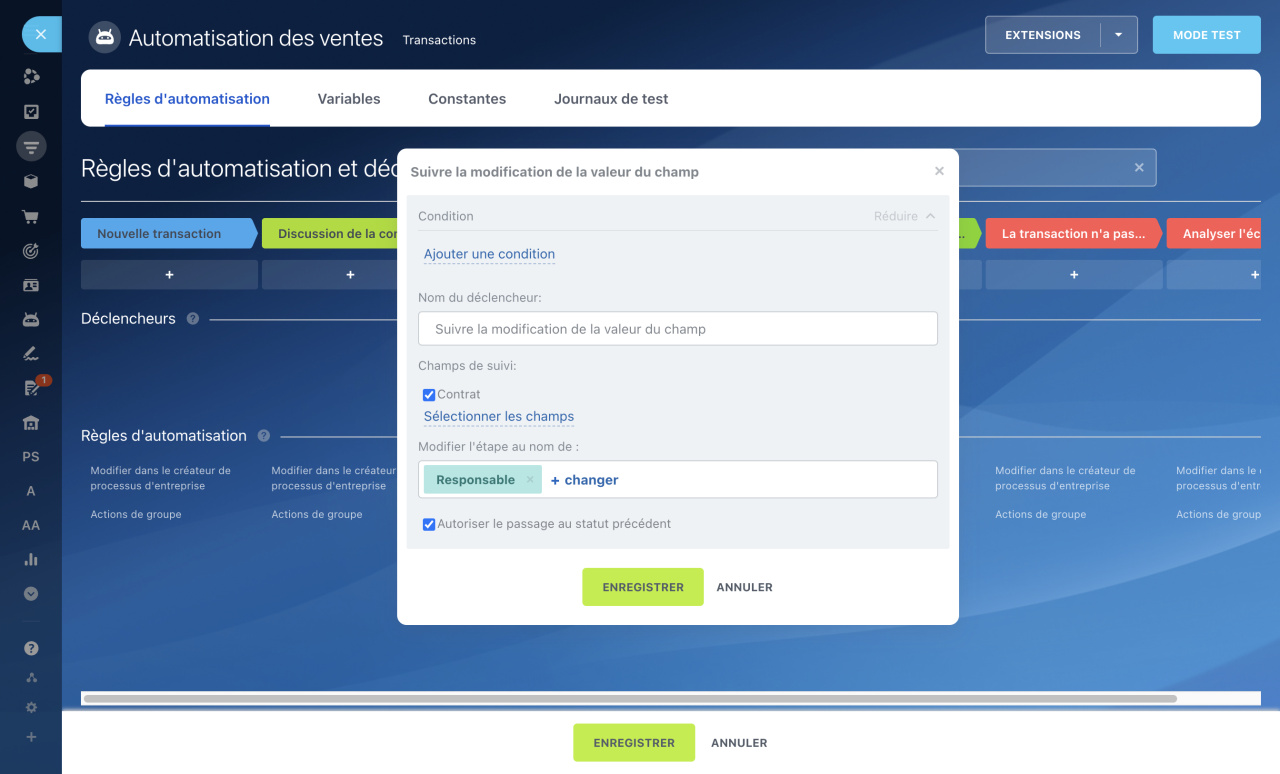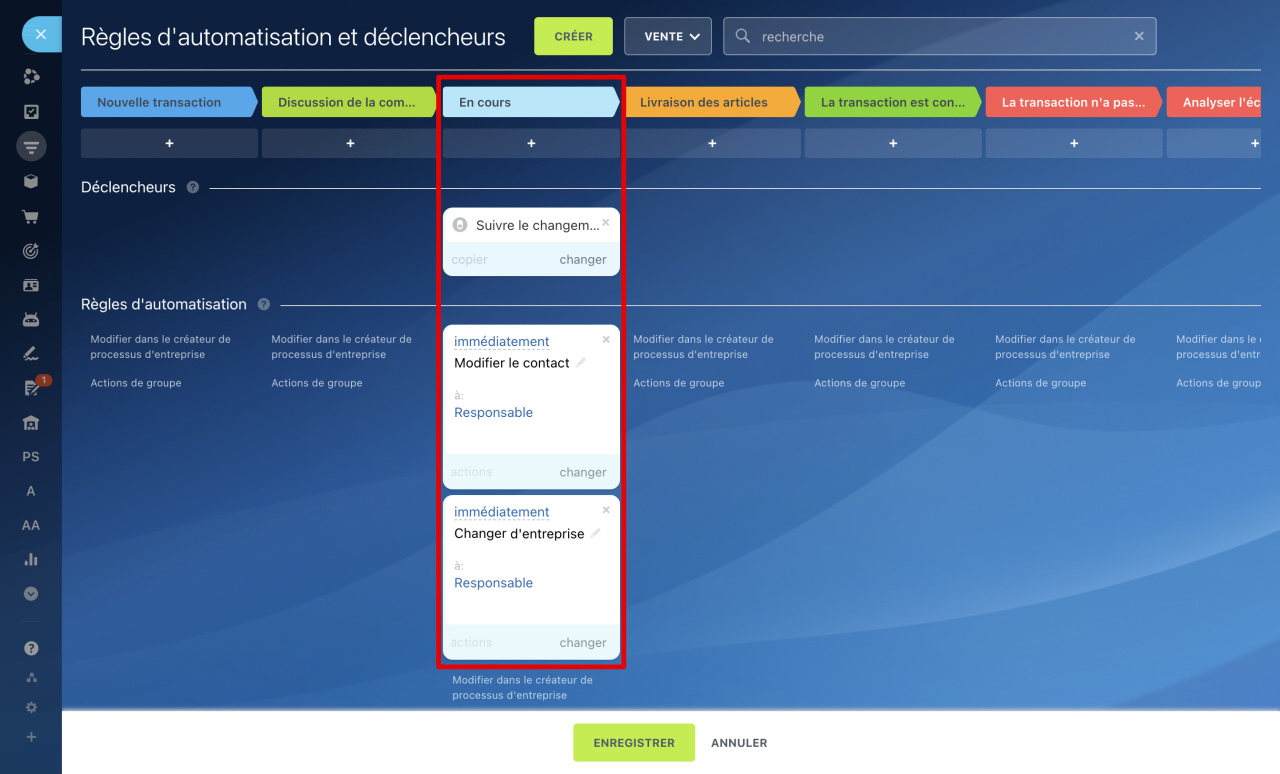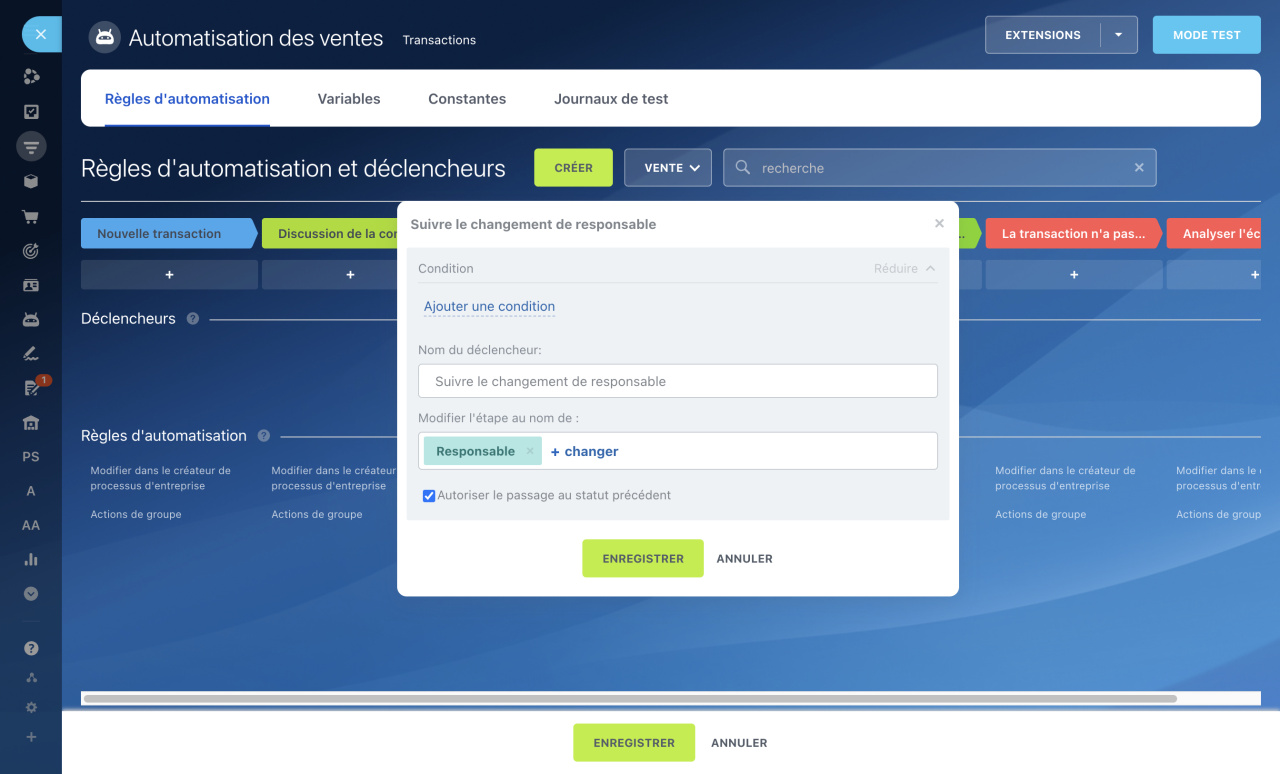Les déclencheurs suivent les actions des clients et les modifications dans le CRM : affichage d'un e-mail, paiement d'une facture, modification de la valeur des champs d'un formulaire, etc. Lorsque l'action spécifiée se produit, le déclencheur déplace l'élément CRM à une autre étape.
Déclencheurs dans le CRM
Pour configurer les déclencheurs, accédez à la section CRM, sélectionnez l'élément souhaité, puis cliquez sur l'onglet Règles d'automatisation.
Interface pour ajouter des règles d'automatisation et des déclencheurs
Pour trouver le déclencheur dont vous avez besoin, sélectionnez le groupe et utilisez le filtre ou la barre de recherche.
Dans cet article, nous parlerons des déclencheurs du groupe « Gestion de l'élément » :
Champs standards de déclencheurs
Tous les déclencheurs dans le CRM ont plusieurs champs standards.
Nom. Modifiez le nom par défaut si vous configurez plusieurs déclencheurs identiques. De cette façon, vous pouvez trouver rapidement le déclencheur dont vous avez besoin sur la page des paramètres.
Modifier l'étape au nom de. Dans la chronologie et l'historique du formulaire CRM, il y aura un enregistrement du changement d'étape au nom de cet utilisateur. Par défaut, le déclencheur modifie l'étape au nom de l'employé responsable de l'élément, mais vous pouvez sélectionner un autre utilisateur.
Autoriser le passage au statut précédent. Pour permettre au déclencheur de déplacer l'élément vers l'étape précédente, activez cette option. Par exemple, un déclencheur déplacera une transaction de la dernière étape à la première.
Suivre la modification de la valeur du champ
Ce qui fait le déclencheur. Le déclencheur déplace l'élément CRM à une autre étape lorsque les valeurs des champs sont modifiées dans le formulaire.
Quand utiliser ce déclencheur. Si vous ne devez pas manquer les changements importants dans les éléments CRM. Par exemple, lorsqu'un responsable télécharge un fichier de contrat dans un formulaire de transaction, le déclencheur fait passer la transaction à l'étape « Approbation du contrat ». Après cela, la règle d'automatisation ajoute l'avocat aux observateurs de la transaction afin qu'il puisse réviser le contrat.
Particularités. Dans les paramètres du déclencheur, sélectionnez les champs dont vous souhaitez suivre les modifications.
Suivre le changement de responsable
Ce qui fait le déclencheur. Le déclencheur déplace l'élément CRM à une autre étape lorsque le responsable du formulaire change.
Quand utiliser ce déclencheur. Si le responsable de la transaction est modifié, vous pouvez modifier automatiquement les responsables des éléments CRM associés. Par exemple, lorsque le responsable d'une transaction change, le déclencheur déplace la transaction vers l'étape « En cours ». Après cela, les règles d'automatisation changent automatiquement les responsables dans le contact et la société liés à la transaction.
Articles recommandés :